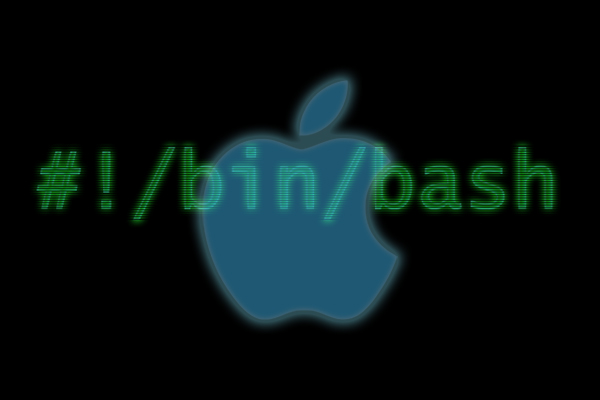
Hay tareas que resultan un poco tediosas, en parte porque resultan repetitivas, o también porque tienes que realizar una serie de pasos bastante monótonos hasta llegar a su ejecución. Hay otras que pueden realizarse de manera completamente distinta o incluso mejorar en su ejecución si pudiesen ejecutarse directamente desde el Terminal de tu Mac, pero el hecho de tener que abrir la ventana de Terminal y comenzar a teclear comandos, unos tras otros, ya resulta molesto.
Para ello nada mejor que un shell script donde aglutines todas esas tareas y, mejor aún, que puedas ejecutar simplemente con un doble click de ratón sobre el archivo en cuestión.
Cómo crear y ejecutar un shell script en tu Mac
La tarea de crear un archivo de script es muy fácil, lo mismo que hacer este archivo ejecutable y poner incluso un acceso directo en tu Escritorio. Lo verdaderamente trabajoso será el contenido ejecutable o comandos que tenga tu shell script, pero eso ya es cosa tuya 😛
Paso 1. Abre tu editor de textos favorito y crea un nuevo archivo.
Paso 2. En la primera línea de tu archivo escribe lo siguiente:
1 | #!/bin/bash |
Paso 3. En las siguientes líneas es donde tendrás que introducir toda la serie de comandos, que quieras que se realicen, una vez lo hayas ejecutado. Ten en cuenta que puedes teclear toda la serie de comandos que quieras, tal como si estuvieras en una ventana de Terminal, y separando cada uno de ellos en líneas.
Paso 4. Cuando lo tengas listo, guárdalo con la extensión .sh, aunque realmente puedes guardarlo con la extensión que más te guste.
Paso 5. Ahora vamos a hacerlo ejecutable. Para ello abre una ventana de Terminal, navega hasta el directorio donde tengas el archivo y teclea:
1 | chmod +x nombreDeTuArchivo.sh |
Ahora tu archivo será ejecutable. Ya solo te queda crear un acceso directo en tu Escritorio o donde prefieras para tener a mano la ejecución de este archivo.
Es posible que al hacer doble click sobre el archivo, éste no se ejecute. Si es así, haz click con el botón derecho en él, y del menú contextual que te aparecerá, selecciona Obtener Información. Te aparecerá una ventana con toda la información de tu archivo. Entre todas las opciones existe una que se llama Abrir con. En el desplegable de la misma selecciona Terminal.app, y haz click sobre Cambiar todo.
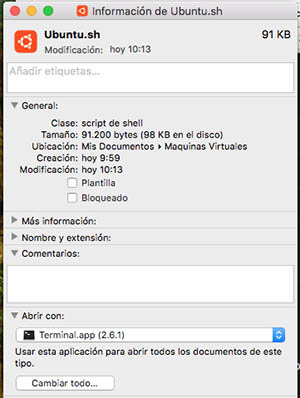
Una vez hecho esto, si pruebas a ejecutar el archivo, éste se ejecutará sobre la Terminal, y se ejecutarán todos los comandos del mismo.

















 Mac
Mac 









